图表平淡无重点?靠这两招图表快速突出重点!
在绘制图表时有个很重要的原则,我们需要将数据的差异部分、体现洞察信息的内容利用明显不同的颜色、形状、文字标注等手段进行区别,让读者在短时间内就能读懂你想让图表快速突出重点的信息。
给需要突出的信息进行标识,就是在为你的图表画龙点睛!下面我们一起来看看怎么让图表快速突出重点吧~
打造视觉反差
1、图表突出视觉反差
(1)特殊显示 可为图形增加「闪烁动画」「图片填充」「注释」。
比如,为销售额最高的 2020 年添加闪烁动画,并注释具体金额。如下图所示:
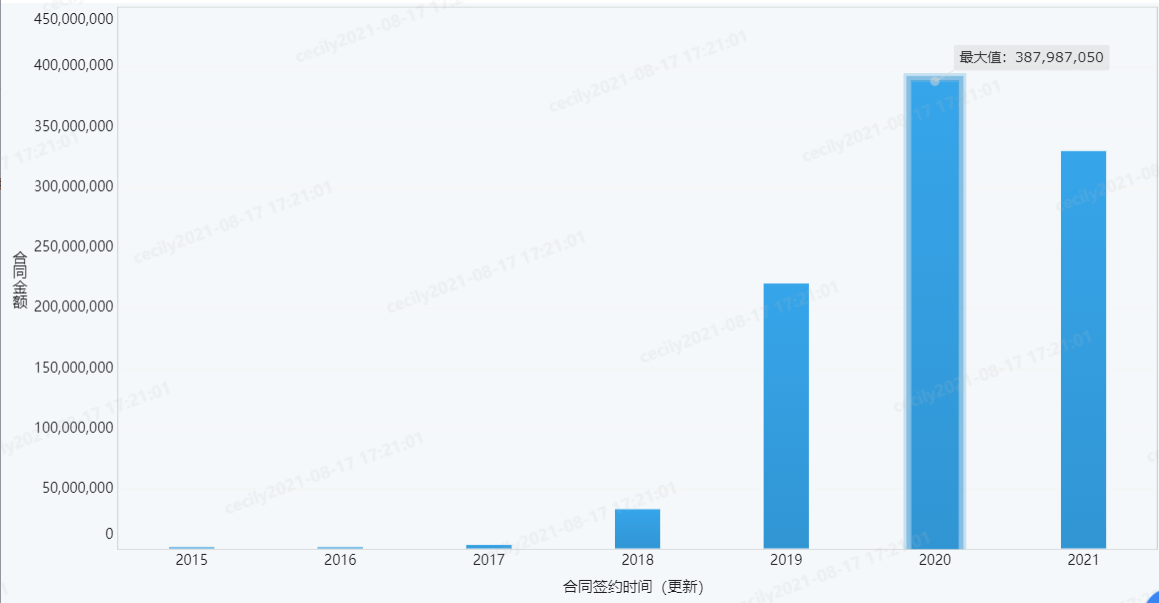
(2)用户也可以在 图表属性 中设置图形的颜色,用颜色对图形进行突出显示。
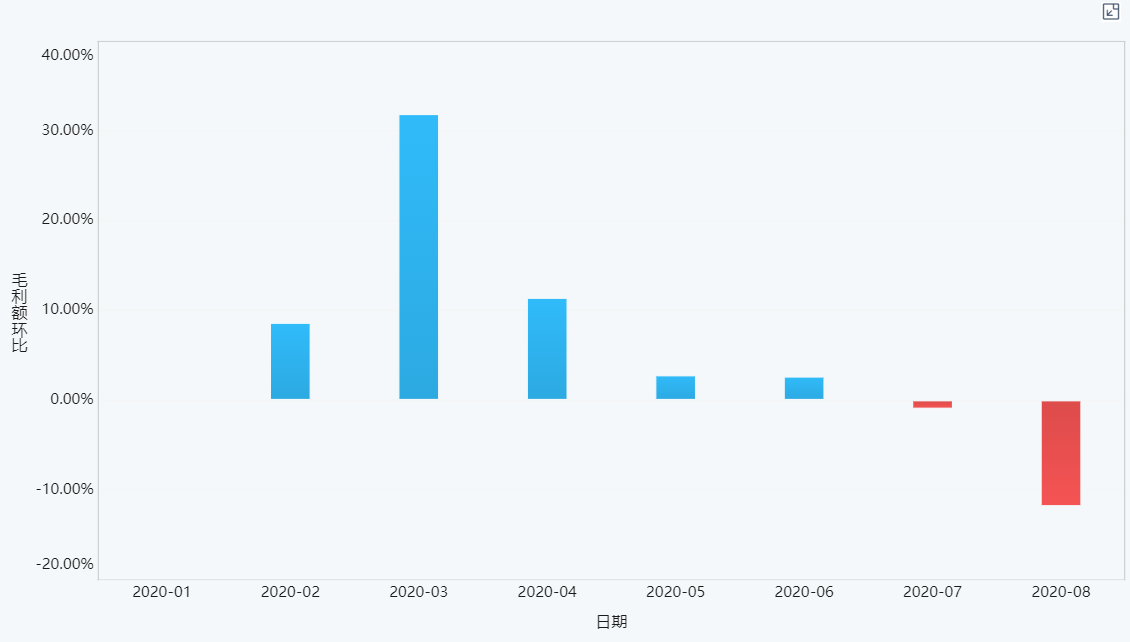
例如:毛利率环比小于 0 时为红色,读者一眼可以看到毛利率环比异常的月份,如下图所示:
2、表格突出视觉反差
在 表格属性 中,用户可以用字体颜色、背景颜色、形状对数据进行标记。
例如:①用颜色和箭头图标标记同比数据,如下图所示:
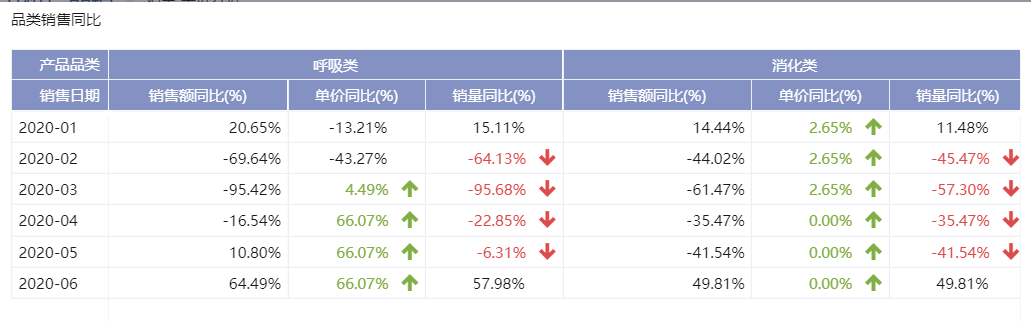
②标记表格的前三名,如下图所示:
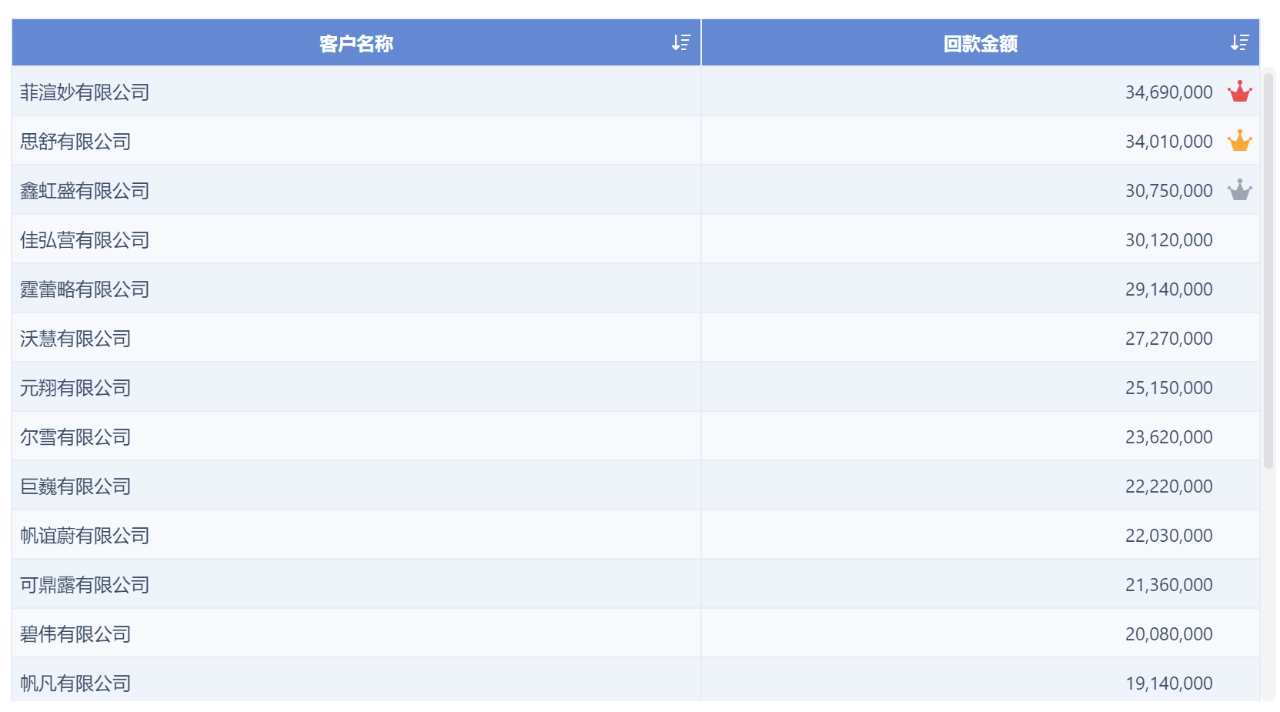 ③三列数据不同,则表格背景标红,如下图所示:
③三列数据不同,则表格背景标红,如下图所示:
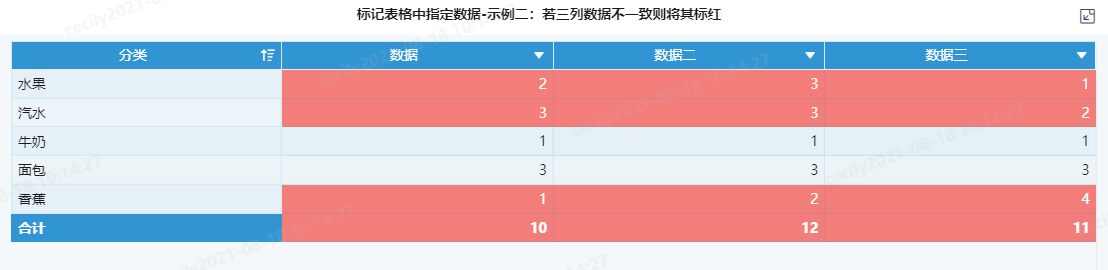
绘制线条
1、设置趋势线
增加 趋势线 展示趋势关系或因果关系。如下图,增加趋势线后,一眼可以观察到身高和体重的关系。
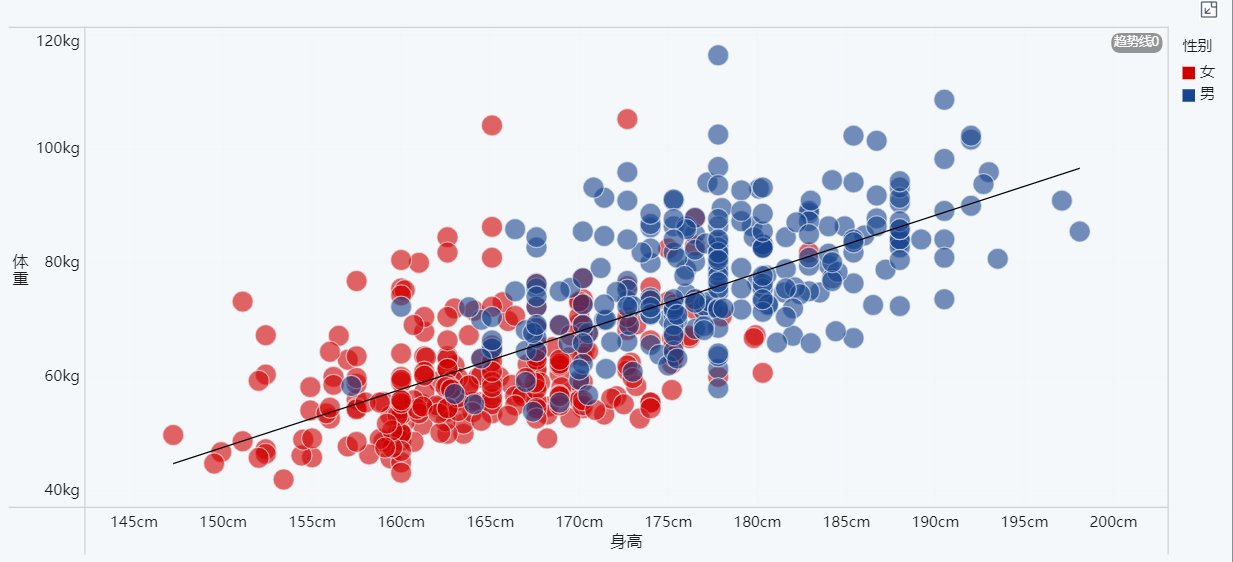
2、设置警戒线
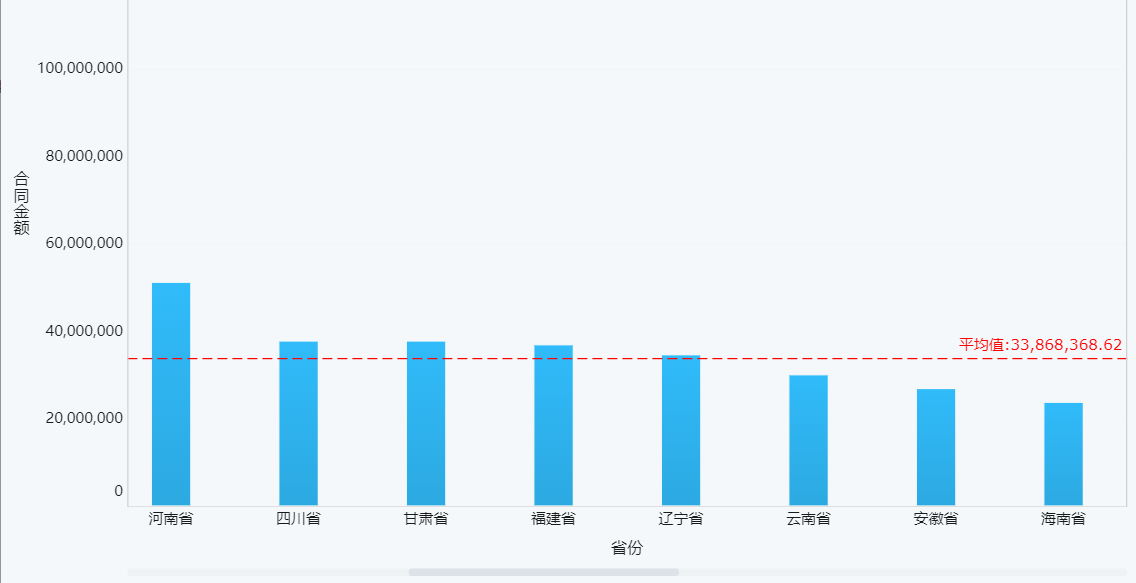
设置 警戒线,平均值的警戒线,更容易看出哪些省份合同金额比较好高于平均,而哪些省份比较低。
3、划分区间
大家还可以用设置警戒线划分区域,典型的例子就是波士顿矩阵图(又叫四象限分析法),如下图:
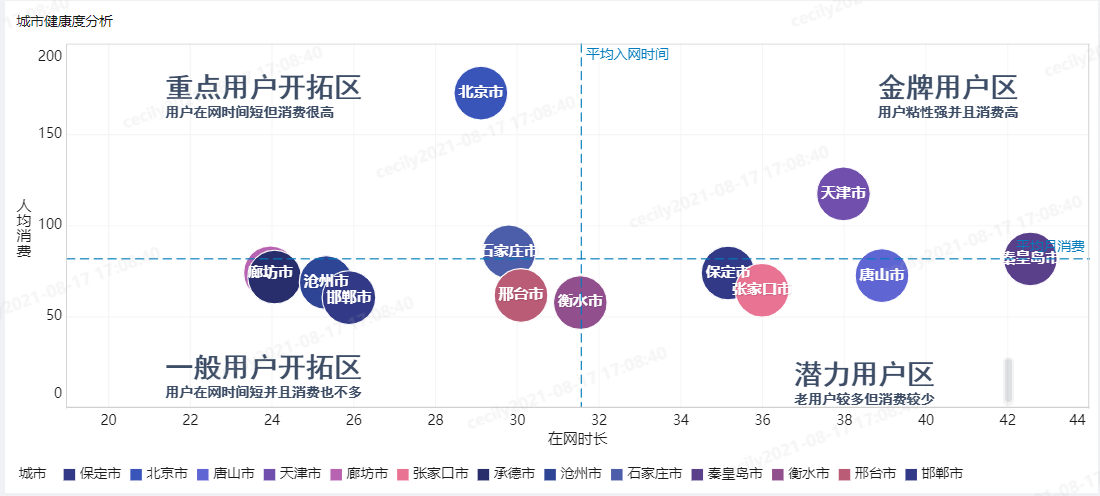
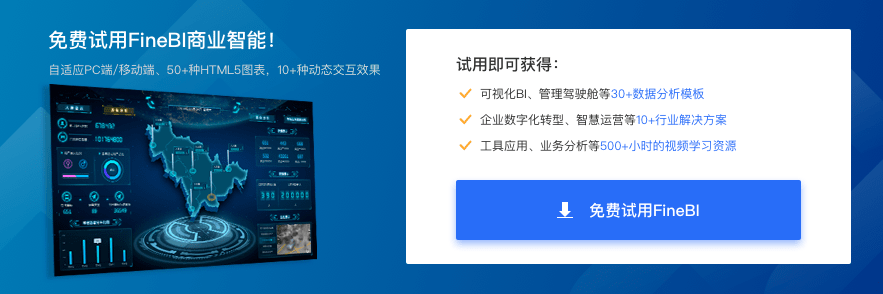
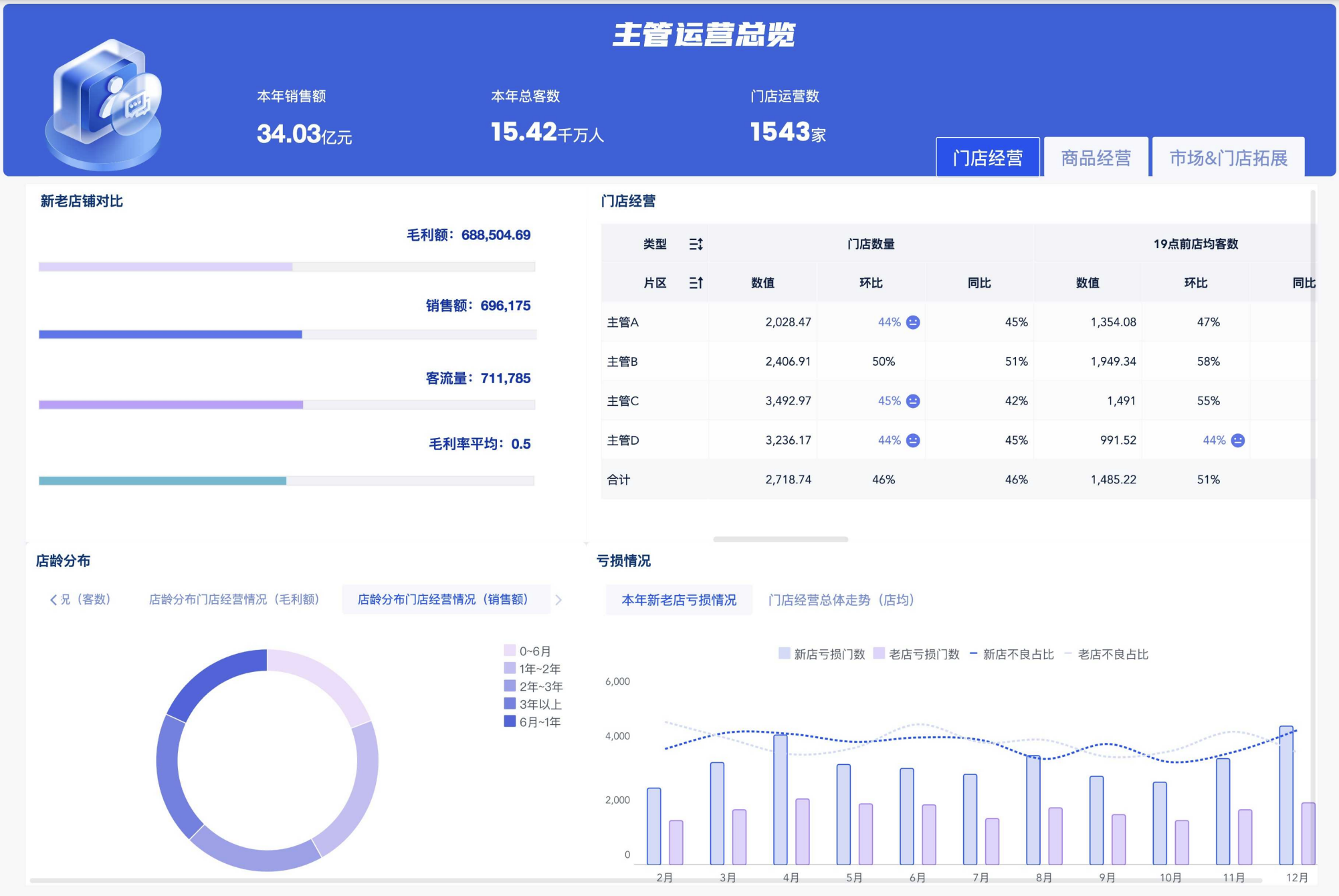





 立即沟通
立即沟通
